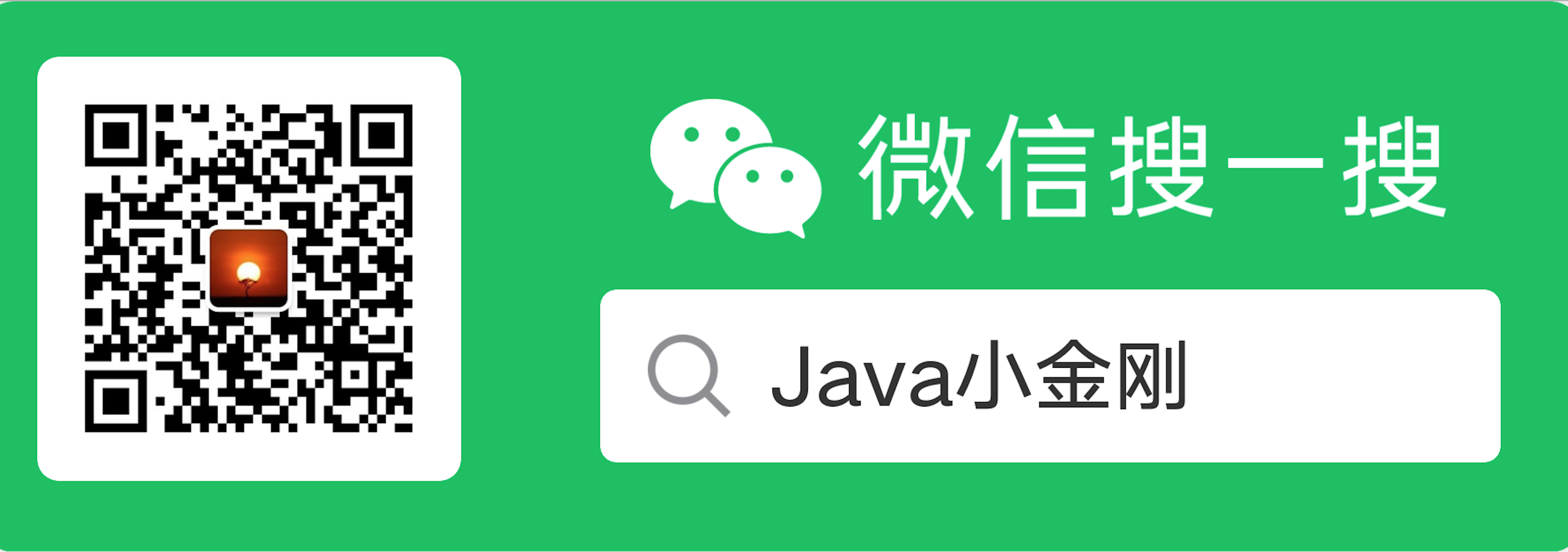HTML(HyperText Markup Language)标签的位置对于页面的结构、性能以及可维护性至关重要。合理安排标签的位置不仅有助于提高网页的加载速度,还能使得代码更加清晰易懂。以下是一些关于HTML标签放置的基本规则和建议:
1. 文档类型声明(DOCTYPE)
文档类型声明总是位于HTML文档的第一行,它告诉浏览器使用哪种HTML标准来解析页面。例如:
<!DOCTYPE html>
2. <html> 标签
<html> 标签是所有HTML文档的根元素,所有的内容都应该在这个标签内进行定义。
3. <head> 标签
<head> 包含了页面的元信息,如标题、样式表、脚本文件链接等,这些内容通常对用户来说是非可见的。 <head> 内容可以包括:
<title>:文档的标题。<meta>:提供元数据,例如字符集设置、视口设置等。<link>:引入外部CSS文件。<script>:可以用来引入外部JavaScript文件,但通常建议将脚本放在文档的底部。
4. <body> 标签
<body> 是文档中所有可见内容的容器,包括文本、图像、表格、列表等。
脚本的位置
- 文档顶部:将
<script>标签放在<head>中可能导致浏览器在下载并执行脚本之前暂停渲染页面。这会增加首屏渲染的时间。 - 文档底部:为了提高用户体验,推荐将
<script>标签放在<body>的末尾,即在</body>之前。这样可以确保页面的主要内容先加载出来,然后再加载脚本。
5. <script> 标签的最佳实践
- 异步加载:使用
async或者defer属性可以让脚本异步加载,从而避免阻塞页面渲染。async:脚本会被立即执行,且可能在其他脚本之前或之后执行。defer:脚本会在DOM加载完成后按顺序执行。
示例代码
以下是一个典型的HTML文档结构示例:
<!DOCTYPE html>
<html lang="zh">
<head>
<meta charset="UTF-8">
<meta name="viewport" content="width=device-width, initial-scale=1.0">
<title>示例页面</title>
<link rel="stylesheet" href="styles.css">
</head>
<body>
<header>
<h1>欢迎来到我的网站</h1>
</header>
<main>
<p>这里是页面的主要内容。</p>
</main>
<footer>
<p>版权所有 © 2024</p>
</footer>
<!-- 文档底部加载脚本 -->
<script src="scripts.js"></script>
</body>
</html>
通过合理安排HTML标签的位置,可以有效地提升页面的性能表现,并使代码更易于理解和维护。同时,遵循良好的编码习惯也有助于团队合作开发项目时保持一致性。
错误的示例
如果HTML标签组织不合理,浏览器无法正常解析HTML文件,如下是一个使用highcharts来绘制柱状图的一个页面:
<html>
<body>
<h1>123123123</h1>
<div id="container" style="width:100%; height:400px;"></div>
<script src="https://code.highcharts.com/highcharts.js"></script>
document.addEventListener('DOMContentLoaded', function () {
const chart = Highcharts.chart('container', {
chart: {
type: 'bar'
},
title: {
text: 'Fruit Consumption'
},
xAxis: {
categories: ['Apples', 'Bananas', 'Oranges']
},
yAxis: {
title: {
text: 'Fruit eaten'
}
},
series: [{
name: 'Jane',
data: [1, 0, 4]
}, {
name: 'John',
data: [5, 7, 3]
}]
});
});
</body>
</html>
很多初学者容易犯的问题,打开文件看一下:

浏览器没有展示图表,显然不符合我们的预期,我们按照标签优先级调整一下HTML代码:
<!DOCTYPE html>
<html>
<head>
<script src="https://code.highcharts.com/highcharts.js"></script>
</head>
<body>
<h1>123123123</h1>
<div id="container" style="width:100%; height:400px;"></div>
<script>
document.addEventListener('DOMContentLoaded', function () {
Highcharts.chart('container', {
chart: {
type: 'bar'
},
title: {
text: 'Fruit Consumption'
},
xAxis: {
categories: ['Apples', 'Bananas', 'Oranges']
},
yAxis: {
title: {
text: 'Fruit eaten'
}
},
series: [{
name: 'Jane',
data: [1, 0, 4]
}, {
name: 'John',
data: [5, 7, 3]
}]
});
});
</script>
</body>
</html>
再用浏览器打开文件看看:

图片渲染正常了,所以一定要正确的使用标签,才能正确的显示内容。








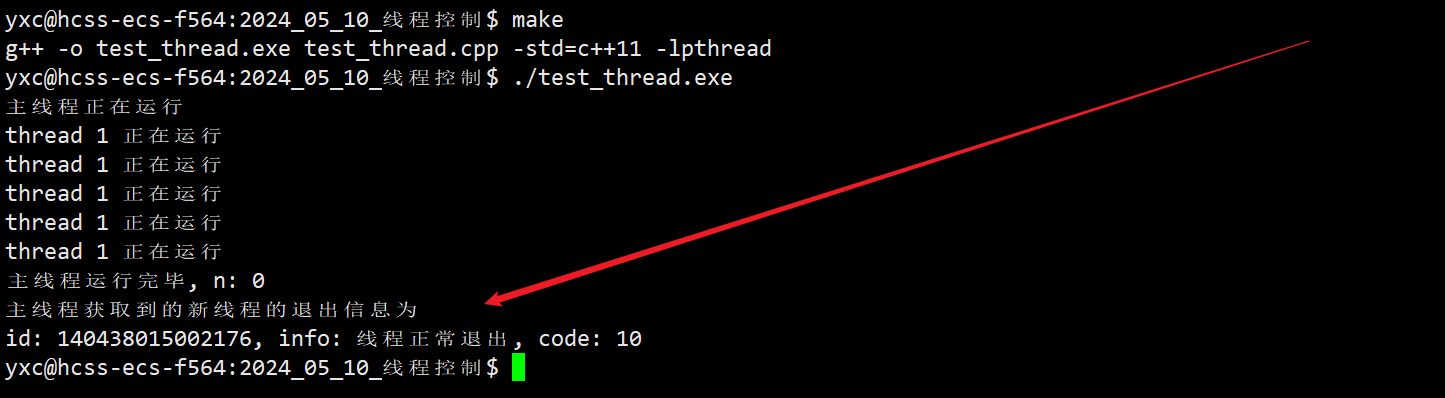


![[产品管理-20]:NPDP新产品开发 - 18 - 产品设计与开发工具 - 初始设计与规格定义](https://i-blog.csdnimg.cn/direct/588c56c3f19f4f84b04f50d2ffcc0430.png)